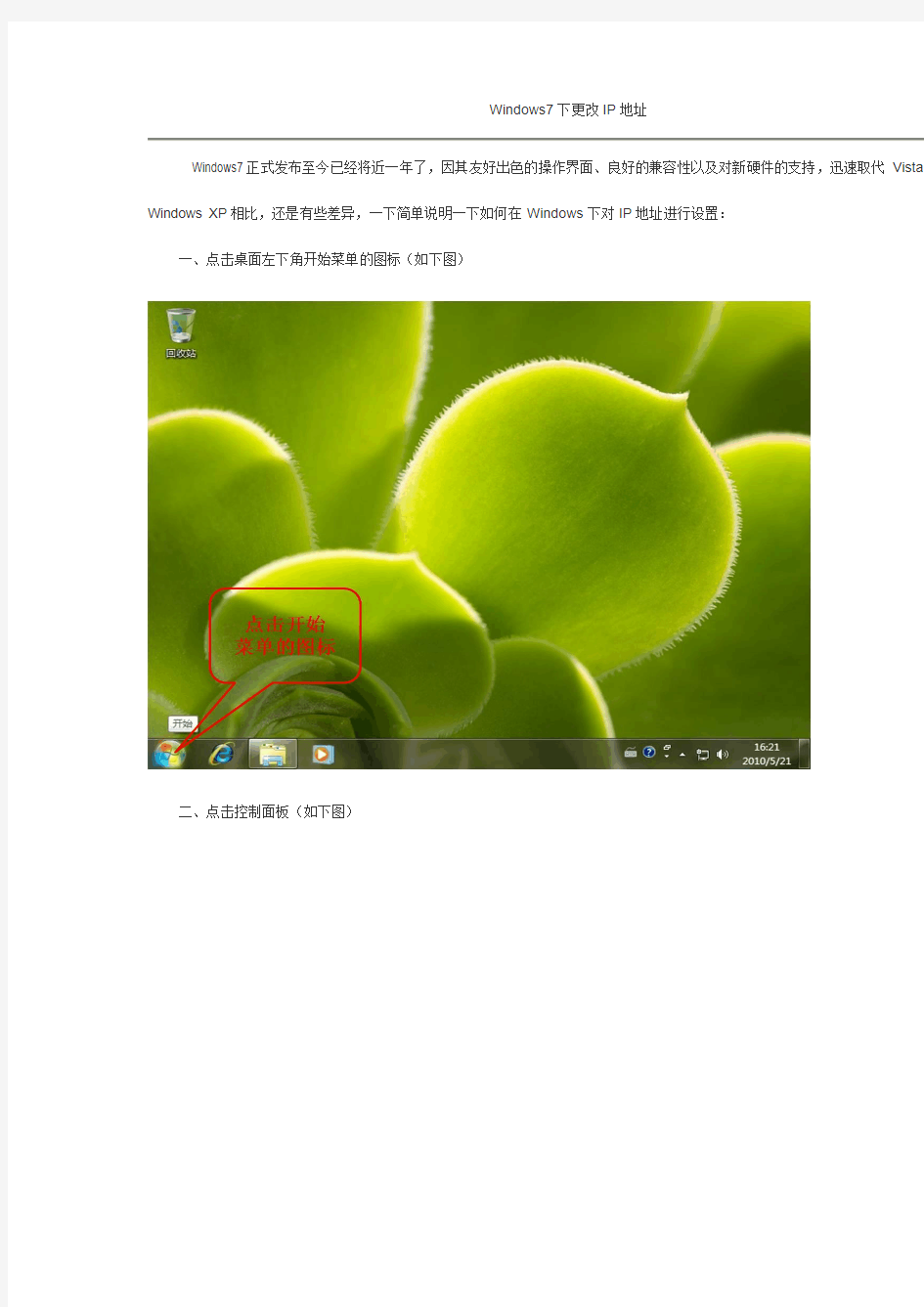
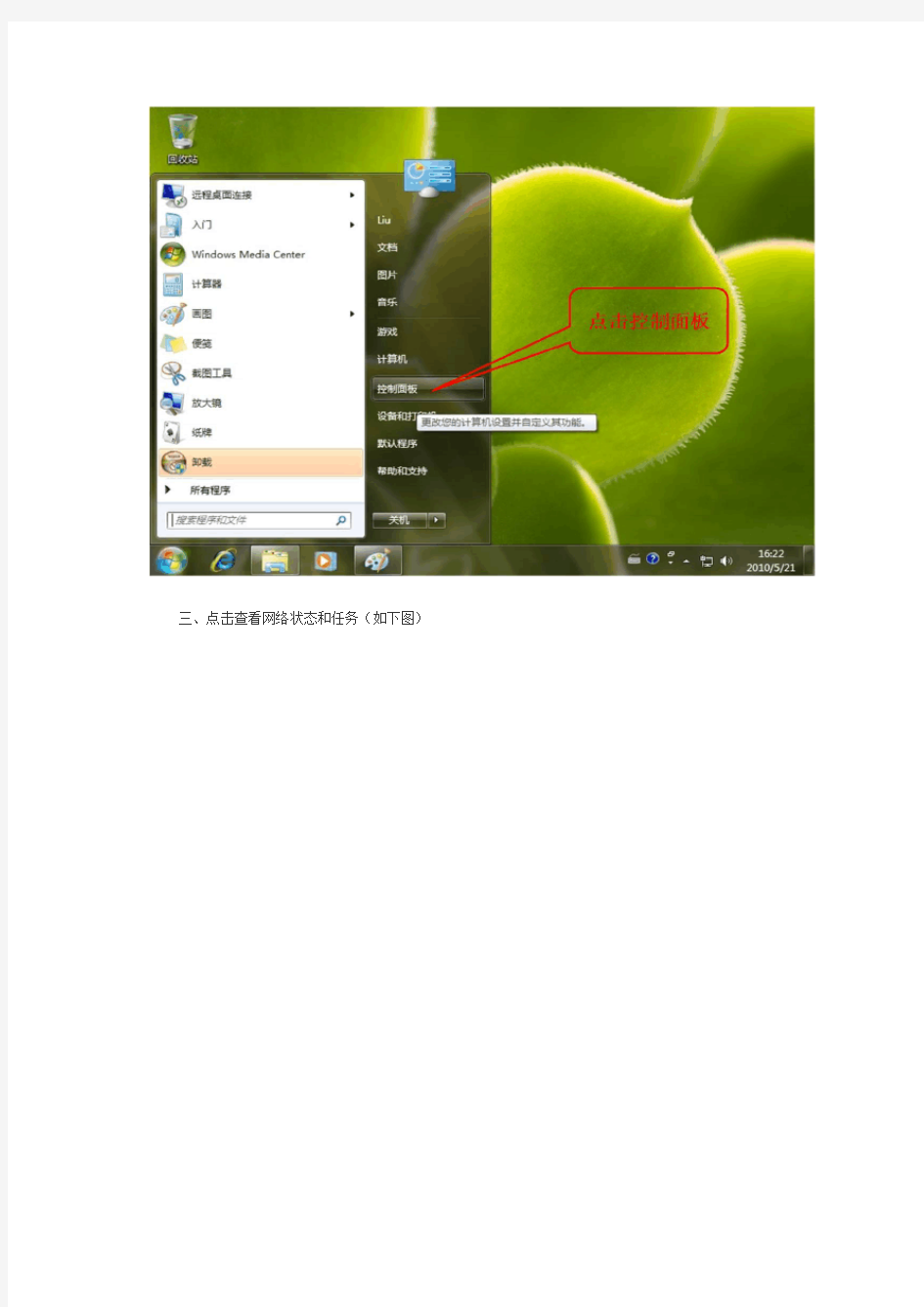
Windows7下更改IP地址
Windows7正式发布至今已经将近一年了,因其友好出色的操作界面、良好的兼容性以及对新硬件的支持,迅速取代Vista。Windows XP相比,还是有些差异,一下简单说明一下如何在Windows下对IP地址进行设置:
一、点击桌面左下角开始菜单的图标(如下图)
二、点击控制面板(如下图)
三、点击查看网络状态和任务(如下图)
四、点击更改适配器设置(如下图)
五、熟悉了吗?以下步骤和在windows XP下边一样,在本地连接上边点击鼠标右键,然后点击属性
六、双击Internet协议版本4(TCP/IPv4)
七、校园网的IP地址一般都是手动指定的,单选“手动指定IP地址”,然后依次输入IP地址、子网掩码、网关和DNS即可,记
得点击确定!
强大的netsh网络配置命令,可以很方便的用DOS批处理命令来配置本机ip,简单介绍如下: 方法1(简单易操作)、 1、通过netsh -c interface ip dump >c:\ip.txt的方式可以导出本机配置脚本(用来获得各网卡的配置信息,获得初始的配置模板); 2、然后修改配置脚本里的IP修改为需要的IP配置;(可分别留若干个配置文件) 3、然后再netsh -f c:\ip.txt的方式又可以把导出的配置脚本再导回去,实现快速切换IP的目的 方法2(需要了解命令格式)、 示例1将“本地连接”的ip换成192.168.0.107 Netsh int ip set address name="本地连接" source=static addr=192.168.0.107 mask=255.255.255.0 set address name="本地连接" gateway=192.168.0.1 gwmetric=1 解释下 以上设置的addr是IP地址,mask是子网掩码,gateway是网关,gwmetric是默认网关的跃点数 以上实例1命令可以简化成一行dos命令 netsh interface ip set address "本地连接" static 192.168.0.107 255.255.255.0 192.168.0.1 1 示例2 将“本地连接”设为自动获取IP及自动获取DNS Netsh int ip set address name="本地连接" source=dhcp set dns name="本地连接" source=dhcp 以上命令可以简化成两行DOS命令 netsh interface ip set address name="本地连接" source=dhcp netsh interface ip set dns name="本地连接" source=dhcp 示例3 其他例子 Netsh int ip set dns "本地连接" static 192.168.0.1 primary //设置首选DNS为192.168.0.1 set dns "本地连接" static none //清除DNS列表 更多介绍参见下文:
如何禁止修改TCP/IP属性 方法一:修改注册表法 注册表在Windows操作系统中起着很关键的作用,利用注册表的键值,可以屏蔽“Internet协议(TCP/IP)属性”对话框。 1.单击“开始→“运行”,在“运行”对话框的“打开”下拉文本框中输入命令“Regedit”(仅双引号内文字)后,单击“确定”按钮。 2.在“注册表编辑器”窗口中,依次展开左侧子窗口中的 “HKEY_CURRENT_USER\Software\Policies\Microsoft\Windows\Network Connections分支; 3.在右侧子窗口的空白处单击鼠标右键,选择“新建→DWORD值”菜单(或者直接单击菜单栏中的“编辑→新建→DWORD值”),新建一个DWORD键值。 4.将新建的DWORD键值命名为“NC_LanChangeProperties”,并赋值为“0”, 5.新建的DWORD键值命名为“NC_EnableAdminProhibits”,并赋值为“1”,关闭“注册表编辑器”窗口。 方法二:停止服务法 服务是Windows 2000/XP/2003操作系统中新增的功能,与“本地连接属性”对话框直接关联的服务是“Network Connections”。因此只要停止该服务的运行,就不能打开“本地连接属性”对话框,也就无法修改IP地址了。 1.单击“开始→运行”菜单,在“打开”下拉文本框中输入命令“services.msc”(仅双引号内文字)后,单击“确定”按钮。或者,单击“开始→控制面板”,在“控制面板”窗口中双击“管理工具”图标,再双击“服务”图标。 2.在“服务”窗口右侧子窗口中,双击名为“Network Connections”的服务,单击“服务状态”处的“停止”按钮停止该服务的运行,再将“启动类型”处的值设为“已禁用”选项,最后单击“确定”按钮即可。 从此以后,虽然在“网络连接”窗口中仍可看见“本地连接”图标,但单击右键快捷菜单中的“属性”后,会提示“出现意外错误”,无法打开“本地连接属性”对话框,这样就无法修改IP地址了。 注意: 这种方法存在两个弊端: 1.当用户单击“查看→刷新”后,会得到错误信息对话框。稍微“懂行”的用户按提示信息就能轻而易举地破解。 2.由于“Network Connections”服务与网络连接有关,所以该服务被禁用后会影响到所有访问网络的操作,而且依赖此服务的“Windows防火墙”功能和“Internet连接共享”功能也将停止工作。 因此,除非计算机不接入任何网络中,否则不要使用这种方法。
看高手教你如何用命令行更改IP地址 在Windows中,如果你要设置IP地址,一般是进入“本地连接”->“属性”,手动设置要更改的IP地址。其实,在命令行同样可以设置IP地址。如果你的IP需要在几个IP中来回切换,可以使用 netsh 命令更改: 1.进入CMD命令行; 点击“开始”->“运行”,输入“cmd”,回车, 2.设置IP: 设置动态获取IP地址(DHCP) 设置固定IP 参数说明: https://www.doczj.com/doc/a56976466.html,:网络连接名称,一般为“本地连接”。你可以在“控制面板”->“网络连接”中看到。 2.source:获取IP的途径。动态获取,则为dhcp,手动设置,则为static。 3.addr:要设置的IP地址。 4.mask:子网掩码。 5.gateway:网关地址。 6.gwmetric:网关跃点数,可以设置为整型数值,也可以设置为“自动”:auto。 3.设置DNS: 自动获取DNS
手动设置单个DNS 手动设置多个DNS 参数说明: https://www.doczj.com/doc/a56976466.html,:网络连接名称,一般为“本地连接”。你可以在“控制面板”->“网络连接”中看到。 2.source:获取IP的途径。动态获取,则为dhcp,手动设置,则为static。 3.addr:要设置的IP地址。 4.register: 5.none: 禁用动态 DNS 注册。 6.primary: 只在主 DNS 后缀下注册。 7.both: 在主 DNS 后缀下注册,也在特定连接后缀下注册。 8.index:设置的DNS的顺序号。 4.编写设置IP/DNS的批处理文件: 知道了如何设置IP和DNS后,你可以自己编写一个BAT文件: 新建一个文本文档,将后缀改为“.bat”; 编辑“.bat”文件的内容为上面的设置命令。例如:
4种方法限制修改ip地址 方法一:注销动态链接库文件法 在Windows 2000/XP/2003 Server操作系统中,有三个动态链接库文件(Netcfgx.dll、Netshell.dll和Netman.dll)与网络功能有关。只要将这三个文件注销,就能屏蔽“网络连接”窗口,也就能禁止通过“本地连接属性”对话框修改IP地址。 1.单击“开始→运行”菜单,在“打开”下拉文本框中输入命令“regsvr32 Netcfgx.dll /u”(仅双引号内文字)后,单击“确定”。如果执行成功,将显示提示信息。注意:命令中的regsvr32与Netcfgx.dll之间,Netcfgx.dll与/u之间,均需用空格间隔开。 2.将Netcfgx.dll换成Netshell. dll 和Netman.dll重复执行即可。 以后,无论是单击“网上邻居”右键菜单中的“属性”,还是双击“控制面板”窗口中的“网络连接”图标(实际上图标也更改了),都无法打开“网络连接”窗口,这样就无法通过“本地连接属性”对话框来修改IP地址了。如果要恢复修改IP地址的功能,只要将上述命令中的“/u”参数删除,然后重新执行一遍就行了。 方法二:修改组策略法 在Windows 2000/XP/2003 Server操作系统中“系统策略管理器”工具是默认的安装组件,用户只需运行命令“gpedit.msc”就可打开该工具,但名称更改为“组策略”(Windows 2000/XP 系统)或“组策略编辑器”(Windows 2003 Server系统)。 1.单击“开始→运行”,在“打开”下拉文本框中输入命令“gpedit.msc”(仅双引号内文字)后,单击“确定”按钮。 2.在“组策略”或“组策略编辑器”窗口中,依次展开左侧子窗口中的“本地计算机策略→用户配置→管理模板→网络→网络连接”项目。 3.双击右侧子窗口中的“禁止访问LAN连接组件的属性”选项,再单击“禁止访问LAN连接组件属性”对话框中的“已启用”单选按钮,单击“确定”按钮。 4.最后,关闭“组策略”或“组策略编辑器”窗口即可。以后,当普通用户打开“本地连接属性”对话框,选中“此连接使用下列项目”列表框中的“Internet协议(TCP/IP)”项目时,会发现其下的“属性”按钮已经变为灰色了,不能打开“Internet协议(TCP/IP)属性”对话框了,也就无法更改IP地址了。但是,此方法对以管理员身份登录系统的用户而言可能会无效,此时就还需启用“为管理员启用网络连接设置”选项,才能禁用“属性”按钮。 方法三:修改注册表法 注册表在Windows操作系统中起着很关键的作用,利用注册表的键值,可以屏蔽“Internet 协议(TCP/IP)属性”对话框。 1.单击“开始→“运行”,在“运行”对话框的“打开”下拉文本框中输入命令“Regedit”(仅双引号内文字)后,单击“确定”按钮。 2.在“注册表编辑器”窗口中,依次展开左侧子窗口中的 “HKEY_CURRENT_USER\Software\Policies\Microsoft\Windows\Network Connections分 支; 3.在右侧子窗口的空白处单击鼠标右键,选择“新建→DWORD值”菜单(或者直接单击 菜单栏中的“编辑→新建→DWORD值”),新建一个DWORD键值。 4.将新建的DWORD键值命名为“NC_LanChangeProperties”,并赋值为“0”, 5.新建的DWORD键值命名为 “NC_EnableAdminProhibits”,并赋值为“1”,关闭“注册表编辑器”窗口。 方法四:停止服务法 服务是Windows 2000/XP/2003操作系统中新增的功能,与“本地连接属性”对话框直接关联的服务是“Network Connections”。因此只要停止该服务的运行,就不能打开“本地连接属性”对话框,也就无法修改IP地址了。 1.单击“开始→运行”菜单,在“打开”下拉文本框中输入命令“services.msc”(仅双引号内文字)后,单击“确定”按钮。或者,单击“开始→控制面板”,在“控制面板”窗口中双击“管理工具”图标,再双击“服务”图标。 2.
命令行配置IP地址实例! netsh interface ip set address name="本地连接" source=static addr=172.18.14.11 mask=255.255.255.0gateway=172.18.14.254 (注意此处要加空格之后再加1) netsh interface ip set dns "本地连接" static 172.18.1.5 primary // netsh interface ip add dns "本地连接" 只更改网关netsh interface ipset address name="本地连接" gateway=192.168.2.200 gwmetric=1 说明:a.命令中的"本地连接2"的名字不确定,每个人的电脑不同,也就是网络连接的名称; b.本地连接和2 之间有空格; c.引号是在英文状态下的,不是在中文状态下的,请确定在输入引号时的输入法状态为英文方式; b. ip地址子网掩码网关通过网络管理者处可获得; c.网关后面空格,一定要加数字1 通过Netsh里面的dump命令可以直接显示配置脚本。而通过netsh -c interface ip dump >c:\interface.txt的方式可以导出配置脚本。然后再netsh -f c:\interface.txt的方式又可以把导出的配置脚本再导回去。 修改ip,子网掩码,网关,dns。“网络连接名”是你机器上网络属性里看到的连接名,把下面改成自己的连接名。 netsh interface ip set address "网络连接名" static 192.168.0.88 255.255.255.0 192.168.0.1 1 netsh interface ip set dns "网络连接名" static 202.216.224.66 netsh interface ip add dns "网络连接名" 202.216.224.67 如果要改成动态分配ip和自动获得dns使用下面命令。 netsh interface ip set address "网络连接名" dhcp netsh interface ip set dns "网络连接名" dhcp
手机修改ip 地址方法 处在局域网中的计算机可能会遇到被网管限制带宽、限制浏览等情况,这些操作通常都是针对ip 地址实现的,想要摆脱限制就需要更改 ip 地址,那么如何修更改ip 地址呢?下面跟小编学习一下吧! 鼠标右键点击网上邻居选择属性右键点击本地连接选择属性在弹 出的本地连接属性中双击Internet 协议(TCP/IP),将弹出Internet 协议(TCP/IP)属性,更改下方IP 地址复选框中的最后一位数值,就可以修改本机在局域网中的IP 地址了; 接下来解释一下这里的复选框都代表些什么: 自动获得IP 地址(O):选择此项后,每次开机系统将从DHCP 服务器上自动分配到一个动态IP 地址,这个地址是公网IP 地址,也就是 本地计算机在广域网中的地址信息; 使用下面的IP 地址(S):选择此项后,需要进行一系列的IP 地址配置,主要用于配置局域网IP 地址; IP 地址(I):本地计算机在局域网中的IP 地址,这个IP 地址必须 在默认网关允许的字段范围之内,比如说默认网关(路由器)只认为在192.168.0.1~192.168.0.255 字段之间合法,那么IP 地址(I)就只能在该字段之内,本文所讲的修改IP 地址就是指的修改这串局域网IP 地址的最 后一位数值,它可以在1~255 之间任意改动,但任何时候最后一个字 段都不能超过255; 子网掩码(U):用于声明哪些字段属于公网位标识,哪些字段属 于局域网位标识,默认都为255.255.255.0;解释一下,前面三个255 表 示在公网中的位标识,这三个字段只能在255 数值之内,而最后的一个 0 表示在局域网中的位标识,局域网位标识也只能在255 数值之内; 默认网关(D):所处的局域网服务器的IP 地址(路由器的IP 地
Linux命令行修改IP、网关、DNS的方法 方式一: ifconfig eth0 192.168.1.18 netmask 255.255.255.0 说明:该种方式可以使改变即时生效,重启后会恢复为原来的IP 方式二: vi /etc/sysconfig/network-scripts/ifcfg-eth0 说明:该方式要重启后生效,且是永久的 如果要立即更改且永久生效,就只能以上两种方式同时使用了。以上是通过linux命令行修改IP的方法。 网卡eth0 IP修改为 102.168.0.1 ifconfig eth0 102.168.0.1 netmask 255.255.255.0 网关修改为 102.168.0.254 route add default gw 102.168.0.254 Linux命令行修改dns echo "nameserver 202.202.202.20 ">> /etc/resolv.conf 重启网络服务 例子:由原来的DHCP改固定IP DEVICE=eth0 HWADDR=00:0C:29:F7:EF:BF ONBOOT=yes TYPE=Ethernet NETMASK=255.255.255.0 IPADDR=192.168.0.68 GATEWAY=192.168.0.1 加上红色即可 重启网卡: /etc/init.d/network restart
ifconfig eth0 新ip 然后编辑/etc/sysconfig/network-scripts/ifcfg-eth0,修改ip [aeolus@db1 network-scripts]$ vi ifcfg-eth0 DEVICE=eth0 ONBOOT=yes BOOTPROTO=static IPADDR=219.136.241.211 NETMASK=255.255.255.128 GATEWAY=219.136.241.254 [aeolus@db1 etc]$ vi resolv.conf nameserver 202.96.128.68 nameserver 219.136.241.206 ----------------------- Linux下修改网卡IP和网关 建议通过终端字符方式下来修改 一修改IP地址 vi /etc/sysconfig/network-scripts/ifcfg-eth0 DEVICE=eth0 BOOTPROTO=none BROADCAST=192.168.1.255 IPADDR=192.168.1.33 NETMASK=255.255.255.0 NETWORK=192.168.1.0 ONBOOT=yes USERCTL=no PEERDNS=no TYPE=Ethernet ~ vi /etc/sysconfig/network-scripts/ifcfg-eth1 DEVICE=eth1 ONBOOT=yes BOOTPROTO=none IPADDR=192.168.2.34 NETMASK=255.255.255.0 USERCTL=no
Windows7系统internet tcp/ip协议版本有ipv4和ipv6,通常我们用的都是ipv4。 那么这里提到的就是有些网友的电脑安装的windows7系统之前还使用的好好的,为什么会突然就出现无法上网了呢,而且电脑桌面有脚下的本地连接网卡位置还出现了黄色感叹号的标志。 首先,一般这种情况在自动获得IP地址的WIN7系统里不会出现这种情况,只有在设置静态IP的局域网里才会出现这样的情况,也就是说,出现这样的情况也可以点击自动获得自动获得IP就可以解决了,但前提是你的路由器里没有设置绑定IP/MAC地址(就是路由器里只要自动分配IP就可以了)。 如一定要设置静态IP的按照如下步骤解决: 1.点击右下角本地连接/(网络internet)也就是我们通常说的网卡,再点击下方的 打开和网络共享中心。 2.弹出一个网络和网络共享中心框框后,再点击右边的更改适配器设置。 3.这里就是你的本地连接的位置,找到你正在使用的本地连接(网卡),右键状态, 点击查看信息,你会看到如下图 4. 5.会看到有2个自动配置的IPV4的IP地址和不同的子网掩码,这里一个是系统协 议自动配置的IP169.254.160.22和自己手动设置的IP192.168.1.241。 6.在你点本地连接状态下方的属性进入属性页面后,在点击IPV4属性,点击自动 获得IP,系统分配的IP就会消失了:
7. 8.这个IP就是路由器自动分配给你的IP,但有些企业或者公司,大一点的局域网 都需要设置静态的IP方便管理,所以还得另外找办法解决。 9.首先以管理员身份运行cmd.exe,输入:netsh winsock resetcatalog,按回车,提 示需重启电脑才能完成,这里暂时不要重启。 10.再输入:netsh int ipresetreset.log,按回车,如下图
WinXP一键更改IP与MAC地址 前一阵子,因为寝室里要不断更换homeshare主机,改IP和MAC成了一项比较麻烦的工序,因此一直想手动编写一个一键更改IP与MAC的批处理文件,查看一些网上方法,发现并不好用。 如,用netsh interface ip命令,该命令介绍如下: ? -显示命令列表 add -向表中添加一个配置项目 delete -从表中删除一个配置项目 dump -显示一个配置脚本 help -显示命令列表 reset -复位tcp/ip 及相关的组件到到干净的状态 set -设置配置信息 show -显示信息 这里我们只用到set命令 如:netsh interface ip set address "本地连接" static 172.30.40.59 255.255.0.0 172.30.3.21 1 某些机器上名称不是本地连接,而是local address一类的,只要替换上述命令中相关内容即可,IP中三项分别对应IP、掩码、网关,最后的“1”是指默认网关的跃点数,一般为“1”。 这样更改IP工作完成。 注:(该方法仅针对固定IP类型,如非固定IP则将netsh一行用以下命令替换) 1.要将指定适配器的静态地址切换为DHCP 地址,键入以下命令:netsh interface ip set address"本地连接" dhcp 2.更改DNS为192.168.0.1:netsh interface ip set DNS "本地连接" static 192.168.0.1 缺点:该方法虽简单易懂,但执行起来速度并不快,需要看使用者电脑配置而定,其主要原因在于更改IP的命令netsh执行较慢。
1、使用命令行方式查看IP地址信息的方法 从DOS时代起,IPCONFIG命令就是用来配置和查看网络信息的工具,在之后的每个Windows系统中,也仍然都保留了它。所以,我们当然可以在命令提示符中通过命令行操作方式来获得本级的IP地址信息。 在开始菜单中选择“运行”命令,打开“运行”对话框,然后输入“cmd”,点击“确定”按钮来打开一个命令提示符窗口。 在打开的命令提示符窗口中输入命令:ipconfig并回车,就会显示出本机的IP配置信息,其中就会包含我们所需要的IP地址信息。 因为Windows 7同时支持了IPv4和IPv6两种IP地址格式,所以会分别列出两种IP地址,而我们只需要抄录IPv4地址就可以了。
2、通过图形界面查看IP信息 下面,我们再来说说如何通过传统的Windows图形界面来获得IP地址信息。 点击开始按钮,在下方的搜索框中输入“ip”,在上方的搜索结果中就会出现“查看网络连接”,点击它就能打开控制面板中的网络连接窗口。
在打开的网络连接窗口中,双击需要查看IP地址的网络连接。 因为我的电脑是使用有线网卡连接路由器上网,所以这里我就选择“本地连接”。 在打开的本地连接状态对话框中,点击“详细信息”按钮。
在打开的网络连接详细信息对话框中,就可以查看到详细的IP地址信息了。
一般情况修复“受限制或无连接”状态,可以使用2条网络重置的命令进行修复。 首先打开“开始菜单”,然后找到“运行”选项。输入“CMD”。如下图。 在出现的“命令行”模式中,分别输入以下命令。如下图 ipconfig /release ipconfig /renew 此外,您可以直接点击网络连接修复网络。点击屏幕右下方的网络连接图标。如下图 选择“支持”选项页中的“修复”按钮,等待系统修复网络连接,如下图
如何修改IP地址 有些地方你的IP被封了,你要怎么才可以改掉IP,然后在去那网站? 第一招:批处理 我们知道在命令行下用netsh命令更改IP的步骤是: 1。在运行栏裡输入cmd打开命令提示符 2。输入netsh 回车 3。输入int ip 回车 4。输入set address name="本地连接" source="static" addr=ip mask=255.255.255.0 Gateway 1 解释一下: set address 是更改IP的命令 name = 你要更改IP的连接名称 source = 设置成静态的IP addr = 要更改成的IP mask=子网掩码 gateway是你的网关IP,后面的1是到达网关的跃点数 等待几秒鐘会出现一个”确定“的信息,表示你的IP已经更改成功了,不信用ipconfig /all 检验一下。 知道了命令的用户我们就可以把它写成批处理如下: @ echo off echo This Programe will change your Ipaddress and Gateway. echo Press any key to continue pause >nul rem 设置变量 set Nic=本地连接 rem //可以根据你的需要更改, set Add=202.96.134.9 rem //可以根据你的需要更改 set Gat=202.96.134.60 netsh interface ip set address name=%Nic% source=static addr=%add% mask=255.255.255.0 %Gat% 1 rem //顺便把DNS也改掉 netsh interface ip set dns name=%Nic% source=static addr=%add% primary echo OK! 注:把上面代码复制到空白的记事本裡,把“Nic=、Add= Gat=”更改成你自己的值然后另存為*.bat即可 第二招利用Dump导出导入配置文件 在命令提示符下输入netsh -c int ip dump >c:\net.txt 然后打开C盘,你将会看到一个net.txt的文本文档打开它会看到下列信息 注:各人电脑上的信息会有所不同 # ---------------------------------- # 介面IP 设定 # ---------------------------------- pushd interface ip # "Local Area Connection" 的介面IP 设定
windows CMD命令下dos修改IP地址、DNS、网关 微软的Windows家族从Windows NT开始跨入了网络**作系统的市场,到现在的Windows 2000可以说网 络功能在逐渐的完善,在这个成长过程中Windows融入了很多其他网络**作系统的功能,可以说是借鉴而 来的,逐渐形成了一套功能完善的网络**作系统,这也是令SUN等各大公司所感觉到不服的原因,觉得不 是微软完全自给研发的东西。不过Windows2000的功能确实是很强大的,它几乎可以象Unix和Linux一样 在命令行下做很多的工作。 下面我们看一下Windows上一个可以在命令行下更改ip地址的命令,看过这个命令后大家可能会觉得这个 命令很象Unix和Linux的命令,更象Cisco的路由器命令。下面是我在计算机上实际**作的回显,我会加 上一些注释: C:\>ipconfig (首先用ipconfig这个命令看一下更改之前的ip地址) Windows 2000 IP Configuration Ethernet adapter 本地连接: Connection-specific DNS Suffix . : IP Address. . . . . . . . . . . . : 192.168.0.250 (本地连接更改之前的ip) Subnet Mask . . . . . . . . . . . : 255.255.255.0 Default Gateway . . . . . . . . . : 192.168.0.1 PPP adapter 拨号连接: Connection-specific DNS Suffix . : IP Address. . . . . . . . . . . . : 211.149.128.147 Subnet Mask . . . . . . . . . . . : 255.255.255.255 Default Gateway . . . . . . . . . : 211.149.128.147 C:\>netsh (然后执行netsh这个命令) netsh>interface (netsh命令的子命令) interface>ip (interface命令的子命令) interface ip>set (interface ip命令的子命令) 下列指令有效: 此上下文中的命令: set address - 设置指定的接口的 IP 地址或默认网关。 set dns - 设置 DNS 服务器模式和地址。 set wins - 设置 WINS 服务器模式和地址。 interface ip>set address "本地连接"(这个名称一定要与网络连接中的那个网卡连接名相同,否则将表示端口无效) static 192.168.0.2 255.255.255.0 192.168.0.1 1(IP后面这个1不要漏了,否则命令将无效) (设置ip地址) 设置静态IP完整命令:interface ip>set address "本地连接" static 192.168.0.2 255.255.255.0 192.168.0.1 1 确定。 设置动态IP完整命令:interface ip>set address name="本地连接" source=dhcp
有时候系统发生问题,网络连接中看不到本地连接,网卡工作还是正常的。这样一来却没有办法修改本地的IP地址了。因为通常都是在本地连接属性中修改IP的,但现在本地连接已经看不到了,在命令行下用IPconfig可以查看IP地址,但是不能修改。其实我们可以在命令行下配置IP地址,方法就是系统的NETSH命令。我的批处理,运行后即可修改“本地连接”的IP地址: @echo off set ip="192.168.3.100" //可任意设置IP地址 (ip地址及连接名称以双引号括起来) echo set IP address to %ip% netsh interface ip set address name="本地连接" source=static address=%ip% mask=255.255.255.0 gateway=192.168.3.177 rem gwmetric=auto echo ok rem pause 常用的netsh命令: (1)设置WindowsXP“本地连接”的IP地址为10.223.3.254,子网为255.255.255.0,网关为10.223.3.1,跃点数为1.C:\>netsh interface ip set address name="local area connection" source=static addr=10.223.3.254 mask=255.255.255.0 gateway=10.223.3.1 gwmetric=auto (2)设置WindowsXP “本地连接”的IP地址自动获取C:\>netsh interface ip set address name="local area connection" source=dhcp (3)设置WindowsXP“本地连接”的DNS为10.223.3.2C:\>netsh interface ip set dns name="local area connection" source=static addr=10.223.3.2 register=primary (4)设置WindowsXP“本地连接”的DNS为自动获取C:\>netsh interface ip set dns name="local area connection" source=dhcp 附:netsh命令配置IP地址、DNS的详细用法 一、添加IP 地址及默认网关(是添加,要重设或更新原来IP的请看第三点) netsh interface ip add address 用法: add address [name=] [[addr=]IP address [mask=]IP subnet mask] [[gateway=]IP address [gwmetric=]integer] 参数: name - IP 接口名称。 addr - 要添加到此接口的IP 地址。 mask - 指定IP 地址的IP 子网掩码。 gateway - 指定IP 地址的默认网关。 gwmetric - 默认网关的跃点数。 注释: 向一个用静态IP 地址配置的接口添加IP 地址和默认网关。 示例: add address "Local Area Connection" 10.0.0.2 255.0.0.0 add address "Local Area Connection" gateway=10.0.0.3 gwmetric=2 第一个命令向本地连接接口添加一个静态IP 地址10.0.0.2 ,子网掩码为255.0.0.0。 第二个命令向网关跃点数为2 的接口添加IP 地址,10.0.0.3 作为第二个默认网关。 我的实例:(1)netsh interface ip add address "LocalConnection" 172.20.0.49 255.255.252.0 此命令设置LocalConnection 的IP 为172.20.0.49, 子网掩码为255.255.252.0 (2) C:\>netsh interface ip add address "LocalConnection" gateway=172.20.0.254 gwmetric=1 此命令设置Localconnection 的默认网关为172.20.0.254, 默认网关的跃点数为 1 二、添加DNS netsh interface ip add dns 用法: add dns [name=] [addr=] [[index=]integer]
1、首先在Win7桌面上找到网络入口,如下图: 进入Win7网络 2、进入网络之后我们再点击顶部的网络共享中心,如下图: 进入Win7网络共享中心 3、进入Win7网络共享中心之后,我们再点击左侧的更改网络适配器,如下图: 选择更改网络适配器 4、再之后我们就可以看到电脑的本地连接设置入口了,如下图: Win7本地连接 5、接下来我们我们将鼠标放置在本地连接上,然后点击鼠标右键,在弹出的选项当中,选择属性,如下图所示: Win7本地连接IP地址设置方法 6、到这里我们就可以打开Win7本地连接属性了,在里边即可更高本地连接IP地址了,如下图所示,我们切换到网络一栏,然后选中 Internet 协议版本4 ,然后点击下边的属性,如下图所示1、2、3步骤: 7、按照以上方法,点击属性之后,就可以看到Win7本地连接设置界面了,如下图: Win7本地连接IP怎么设置 如上图,步骤1,首先选择使用下面的IP地址,然后在以下位置中输入我们要更改的IP 地址。这里的修改方法也很简单,主要大家首先需要了解一下自己路由器的登录地址,如果您的路由器地址是192.168.1.1的话,那么这么填写: 默认网关就填写:192.168.1.1 IP地址则填写为:192.168.1.x (X的数字可以是2到255之间的任意数字)
子掩码无需我们填写,当您填写好IP地址后,点击以下子掩码那里会自动生成。 ------------------------------------------------------------------------------------------------------- 如果您的路由器地址是192.168.0.1的话,那么这么填写: 默认网关就填写:192.168.0.1 IP地址则填写为:192.168.0.x (X的数字可以是2到255之间的任意数字) 子掩码无需我们填写,当您填写好IP地址后,点击以下子掩码那里会自动生成。 总之,以上IP地址与网关的填写与路由器登录地址是息息相关的。路由器登录地址决定默认网关,然后再决定IP地址。 DNS服务器地址填写方面: 最后就是DNS服务器地址的填写了,这里的DNS地址就是您运营商的服务器地址,如果要设置本地连接IP地址,这个需要我们自己填写,一般也很简单,主要根据您所在的地方以及网络运营商去找,大家百度一下就找到了,实在找不到就填写全球通过的:8.8.8.8也行。这里笔者以自己在济南为例,用的是联通网线,因此可以这样百度搜素: DNS服务器地址获取方法 DNS服务器地址获取其实是最简单的,只要百度搜索:地区+网络运营商名称+DNS搜索即可。还是没看懂如何获取到DNS服务器地址的朋友,不妨详细阅读下以下菜鸟教程: Win7本地连接IP怎么设置 如上图,填写完成以上信息之后,点击底部的确定就完成了Win7本地连接IP地址了,其实很简单的。 注:更多请关注电脑教程栏目,三联电脑办公群:189034526欢迎你的加入
通过命令行方式批量设置保留IP地址 首先我们知道DHCP添加保留地址的方法有两种。一种在作用域的保留地址添加;另一种方法通过命令行批量添加。 下面介绍的是如何通过命令行添加保留地址的方法:(此方法在2003R2及2008R2上测试可用) dhcp server 172.16.2.10 scope 172.16.2.0 add reservedip172.16.2.100 00055de2e509 pxp3 注释: Dhcp 表示要进行dhcp配置 Server 172.16.2.10 表示dhcp所在的主机IP地址。 Scope 172.16.2.0 指定区域和区域所在的网络号。 add reservedip 172.16.2.100 00055de2e509 pxp3. 表示添加一个保留地址(addreservedip),为mac 地址为 00055de2e509 的计算机分配一个保留给他的ip地址。保留的名字是pxp3. 。 使用方法: 1.将该命令dhcpserver 17 2.16.2.10 scope 172.16.2.0 add reservedip 172.16.2.100 00055de2e509 pxp3 保存在一个文本文件中,如dhcp.txt。30台计算机要有三十个这样的命令。 2.然后通过命令 netshexec dhcp.txt 来执行这个文件中的命令。 把txt文件放到C盘根目录,然后打开命令提示符并切换到C盘根目路径下,直接输入以下命令即可。 netsh exec dhcp.txt 注:dhcp 代表为要使用的txt文件的文件名称;如果需要设置大批量保留客户端IP地址可使用此方法。 声明: 本文中所提及到的方法只在单作用域模式下测试正常,如果贵公司是多作用域模式,请自行测试或测试后将结果告知,谢谢! 操作效果如下图所示:
Windows7查看本机IP地址信息 如何在Windows7下查看本机IP地址信息 相信很多朋友在接触Windows 7之前都还是一直在使用Windows XP,而没有体验过Windows Vista。而Windows 7的界面和操作方式,都与Windows XP有很大的区别,很多操作都可能会让大家感到无从下手。 下面,我就来为大家介绍两种在Windows 7中查看本机IP地址信息的方法,让大家在需要用到IP地址的时候不会无所适从。 第一,使用命令行方式查看IP地址信息 首先,我们来回顾一下使用命令行方式查看IP地址信息的方法。 从DOS时代起,IPCONFIG命令就是用来配置和查看网络信息的工具,在之后的每个Windows系统中,也仍然都保留了它。所以,我们当然可以在命令提示符中通过命令行操作方式来获得本级的IP地址信息。 在开始菜单中选择“运行”命令,打开“运行”对话框,然后输入“cmd”,点击“确定”按钮来打开一个命令提示符窗口,在cmd中输入ipconfig,就能看到IP地址。
第二,通过图形界面查看IP地址 1、打开“控制面板”接着打开“网络和Internet”再打开“网络和共享中心”,如下图: 2、点击“高级网络服务(ANS)#0状态”按钮; 3、双击“详细信息(E)…”按钮; 4、在网络连接详细信息对话框中就可以看到IPv4地址:172.16.0.103,这就是本机的Ip地址。
WIN7系统的设置IP的步骤 1.点击屏幕左下角的“开始”按钮,在打开的菜单里点击“控制面板” 2. 在控制面板里点击“网络与Internet”
3. 点击“网络与共享中心” 4. 点击左侧的“更改适配器设置”
如何在命令行下更改ip地址 微软的Windows家族从Windows NT开始跨入了网络操作系统的市场,到现在的Windows 2000可以说网络功能在逐渐的完善,在这个成长过程中Windows融入了很多其他网络操作系统的功能,可以说是借鉴而来的,逐渐形成了一套功能完善的网络操作系统,这也是令SUN 等各大公司所感觉到不服的原因,觉得不是微软完全自给研发的东西。不过Windows2000的功能确实是很强大的,它几乎可以象Unix和Linux一样在命令行下做很多的工作。 下面我们看一下Windows上一个可以在命令行下更改ip地址的命令,看过这个命令后大家可能会觉得这个命令很象Unix和Linux的命令,更象Cisco的路由器命令。下面是我在计算机上实际操作的回显,我会加上一些注释: C:\>ipconfig (首先用ipconfig这个命令看一下更改之前的ip地址) Windows 2000 IP Configuration Ethernet adapter 本地连接: Connection-specific DNS Suffix . : IP Address. . . . . . . . . . . . : 192.168.0.250 (本地连接更改之前的ip)Subnet Mask . . . . . . . . . . . : 255.255.255.0 Default Gateway . . . . . . . . . : 192.168.0.1 PPP adapter 拨号连接: Connection-specific DNS Suffix . : IP Address. . . . . . . . . . . . : 211.149.128.147 Subnet Mask . . . . . . . . . . . : 255.255.255.255 Default Gateway . . . . . . . . . : 211.149.128.147